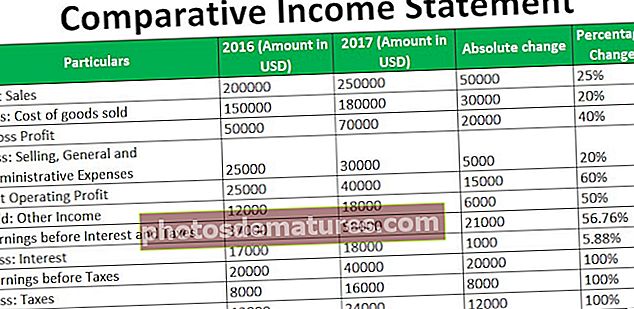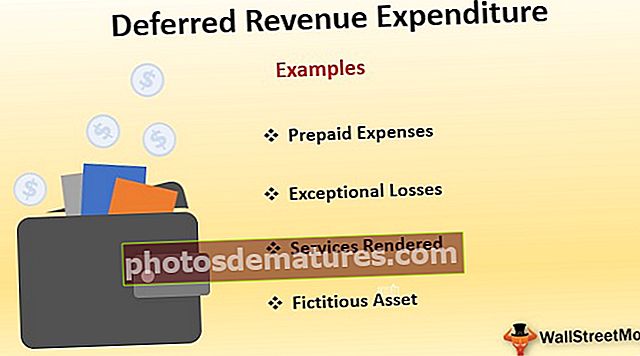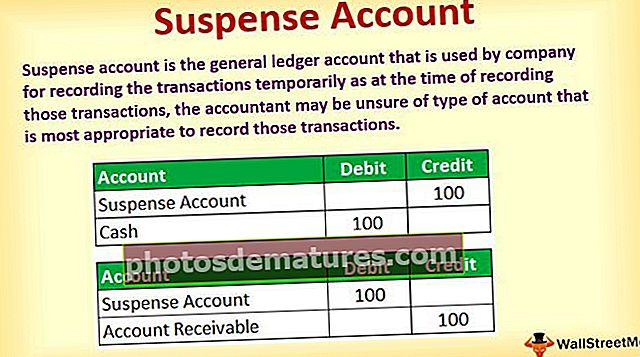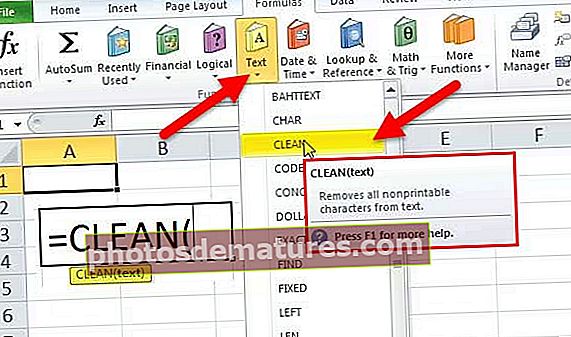VBA వర్క్షీట్ ఫంక్షన్ | VBA లో వర్క్షీట్ఫంక్షన్ ఎలా ఉపయోగించాలి?
ఎక్సెల్ VBA వర్క్షీట్ విధులు
VBA లో వర్క్షీట్ ఫంక్షన్ మేము ఒక నిర్దిష్ట వర్క్షీట్ను సూచించవలసి వచ్చినప్పుడు ఉపయోగించబడుతుంది, సాధారణంగా మేము వర్క్బుక్ యొక్క ప్రస్తుత క్రియాశీల షీట్లో కోడ్ అమలు చేసే మాడ్యూల్ను సృష్టించినప్పుడు, అయితే వర్క్షీట్ ఫంక్షన్ను ఉపయోగించే నిర్దిష్ట వర్క్షీట్లో కోడ్ను అమలు చేయాలనుకుంటే, ఈ ఫంక్షన్లో వివిధ VBA లో ఉపయోగాలు మరియు అనువర్తనాలు.
VBA గురించి గొప్పదనం ఏమిటంటే, వర్క్షీట్లో మనం సూత్రాలను ఎలా ఉపయోగిస్తామో అదేవిధంగా VBA కూడా దాని స్వంత విధులను కలిగి ఉంటుంది. ఇది ఉత్తమమైనది అయితే దానికి అందమైన విషయం ఉంది, అంటే “మేము వర్క్షీట్ ఫంక్షన్లను VBA లో కూడా ఉపయోగించవచ్చు”.
అవును !!! మీరు సరిగ్గా విన్నారు, మేము VBA లో కూడా వర్క్షీట్ ఫంక్షన్లకు యాక్సెస్ చేయవచ్చు. కోడ్ వ్రాసేటప్పుడు మేము కొన్ని వర్క్షీట్ ఫంక్షన్లను యాక్సెస్ చేయవచ్చు మరియు దానిని మా కోడ్లో భాగంగా చేసుకోవచ్చు.
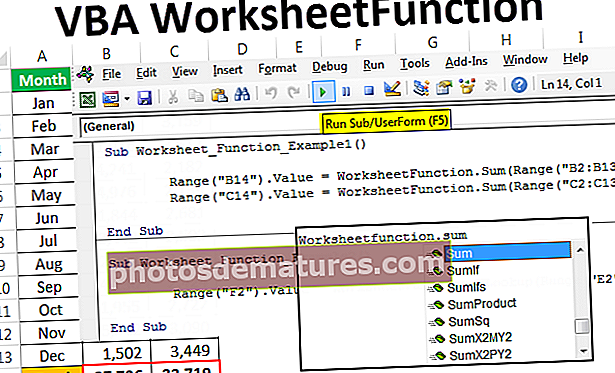
VBA లో వర్క్షీట్ విధులను ఎలా ఉపయోగించాలి?
మీరు ఈ VBA వర్క్షీట్ఫంక్షన్ మూసను ఇక్కడ డౌన్లోడ్ చేసుకోవచ్చు - VBA వర్క్షీట్ఫంక్షన్ మూసవర్క్షీట్లో, అన్ని సూత్రాలు సమాన (=) గుర్తుతో ప్రారంభమవుతాయి, అదేవిధంగా వర్క్షీట్ సూత్రాలను ప్రాప్తి చేయడానికి VBA కోడింగ్లో మనం ఈ పదాన్ని ఉపయోగించాలి “వర్క్షీట్ఫంక్షన్”.
మీరు ఏదైనా వర్క్షీట్ సూత్రాన్ని ఎంటర్ చేసే ముందు “వర్క్షీట్ ఫంక్షన్” ఆబ్జెక్ట్ పేరును పేర్కొనాలి, ఆపై డాట్ (.) ఉంచండి, అప్పుడు మీరు ఈ వస్తువు క్రింద అందుబాటులో ఉన్న అన్ని ఫంక్షన్ల జాబితాను పొందుతారు.

ఈ వ్యాసంలో, VBA కోడింగ్లో వర్క్షీట్ ఫంక్షన్ను ఎలా ఉపయోగించాలో మేము ప్రత్యేకంగా దృష్టి పెడతాము, ఇది మీ కోడింగ్ జ్ఞానానికి మరింత విలువను ఇస్తుంది.
# 1 - సాధారణ SUM వర్క్షీట్ విధులు
సరే, వర్క్షీట్ ఫంక్షన్లతో ప్రారంభించడానికి వర్క్షీట్ నుండి సంఖ్యలను జోడించడానికి ఎక్సెల్లోని సాధారణ SUM ఫంక్షన్ను వర్తింపజేయండి.
దిగువ ఉన్న వర్క్షీట్లో మీకు నెలవారీ అమ్మకాలు మరియు ఖర్చు డేటా ఉందని అనుకోండి.

B14 మరియు C14 లలో మనం పై సంఖ్యల మొత్తానికి చేరుకోవాలి. ఎక్సెల్ VBA లో “SUM” ఫంక్షన్ను వర్తించే ప్రక్రియను ప్రారంభించడానికి క్రింది దశలను అనుసరించండి.
దశ 1: సాధారణ ఎక్సెల్ స్థూల పేరును సృష్టించండి.
కోడ్:
ఉప వర్క్షీట్_ఫంక్షన్_ఉదాహరణ 1 () ముగింపు ఉప

దశ 2: సెల్ B14 లో మాకు ఫలితం అవసరం కాబట్టి కోడ్ను ప్రారంభించండి పరిధి (“B14”). విలువ =
కోడ్:
ఉప వర్క్షీట్_ఫంక్షన్_ఉదాహరణ 1 () పరిధి ("బి 14"). విలువ = ముగింపు ఉప 
దశ 3: B14 లో సంఖ్యల మొత్తం ఫలితంగా మనకు విలువ అవసరం. కాబట్టి వర్క్షీట్ నుండి SUM ఫంక్షన్ను యాక్సెస్ చేయడానికి కోడ్ను ప్రారంభించండి “వర్క్షీట్ఫంక్షన్”.
కోడ్:
ఉప వర్క్షీట్_ఫంక్షన్_ఎక్సాంపుల్ 1 () పరిధి ("బి 14"). విలువ = వర్క్షీట్ఫంక్షన్. ఎండ్ సబ్ 
దశ 4: మీరు డాట్ (.) ఉంచిన క్షణం అది అందుబాటులో ఉన్న ఫంక్షన్లను ప్రదర్శించడం ప్రారంభిస్తుంది. కాబట్టి దీని నుండి SUM ని ఎంచుకోండి.
కోడ్:
ఉప వర్క్షీట్_ఫంక్షన్_ఉదాహరణ 1 () పరిధి ("బి 14"). విలువ = వర్క్షీట్ఫంక్షన్.సమ్ ఎండ్ సబ్ 
దశ 5: ఇప్పుడు పై సంఖ్యల సూచన ఇవ్వండి అనగా. పరిధి (“బి 2: బి 13”).
కోడ్:
ఉప వర్క్షీట్_ఫంక్షన్_ఎక్సాంపుల్ 1 () పరిధి ("బి 14"). విలువ = వర్క్షీట్ఫంక్షన్.సమ్ (పరిధి ("బి 2: బి 13")) ముగింపు ఉప 
దశ 6: అదేవిధంగా తదుపరి కాలమ్ కోసం సెల్ రిఫరెన్స్లను మార్చడం ద్వారా ఇలాంటి కోడ్ను వర్తించండి.
కోడ్:
ఉప వర్క్షీట్_ఫంక్షన్_ఉదాహరణ 1 () పరిధి ("బి 14"). విలువ = వర్క్షీట్ఫంక్షన్.సమ్ (పరిధి ("బి 2: బి 13")) పరిధి ("సి 14"). విలువ = వర్క్షీట్ఫంక్షన్. 
దశ 7: ఇప్పుడు ఈ కోడ్ను మానవీయంగా అమలు చేయండి లేదా B14 & C14 కణాలలో మొత్తం కలిగి ఉండటానికి F5 కీని ఉపయోగించండి.

వావ్, మేము మా విలువలను పొందాము. మీరు ఇక్కడ గమనించవలసిన ఒక విషయం ఏమిటంటే, వర్క్షీట్లో మాకు ఏ ఫార్ములా లేదు, కానీ VBA లోని “SUM” ఫంక్షన్ ఫలితం మాకు వచ్చింది.
# 2 - వర్క్షీట్ ఫంక్షన్గా VLOOKUP ని ఉపయోగించండి
VBA లో VLOOKUP ఎలా ఉపయోగించాలో చూద్దాం. మీ ఎక్సెల్ షీట్లో మీ వద్ద ఉన్న డేటా క్రింద ume హించుకోండి.

E2 సెల్ లో మీరు అన్ని జోన్ల డ్రాప్-డౌన్ జాబితాను సృష్టించారు.

మీరు E2 సెల్లో చేసిన ఎంపిక ఆధారంగా మేము సంబంధిత జోన్ కోసం పిన్ కోడ్ను పొందాలి. కానీ ఈసారి VBA VLOOKUP ద్వారా, వర్క్షీట్ VLOOKUP ద్వారా కాదు. VLOOKUP ను వర్తింపచేయడానికి క్రింది దశలను అనుసరించండి.
దశ 1: ఉప విధానంలో సాధారణ స్థూల పేరును సృష్టించండి.
కోడ్:
ఉప వర్క్షీట్_ఫంక్షన్_ఉదాహరణ 2 () ముగింపు ఉప

దశ 2: F2 సెల్ లో మాకు ఫలితం అవసరం. కాబట్టి కోడ్ను ప్రారంభించండి పరిధి (“F2”). విలువ =
కోడ్:
ఉప వర్క్షీట్_ఫంక్షన్_ఉదాహరణ 2 () పరిధి ("F2"). విలువ = ముగింపు ఉప 
దశ 3: వర్క్షీట్ ఫంక్షన్ను యాక్సెస్ చేయడానికి VLOOKUP కోడ్ను ప్రారంభిస్తుంది “వర్క్షీట్ఫంక్షన్. VLOOKUP”.
కోడ్:
ఉప వర్క్షీట్_ఫంక్షన్_ఎక్సాంపుల్ 2 () పరిధి ("ఎఫ్ 2"). విలువ = వర్క్షీట్ఫంక్షన్.వూక్అప్ (ఎండ్ సబ్ 
దశ 4: ఇక్కడ ఉన్న సమస్యలలో ఒకటి సింటాక్స్ మీకు VLOOKUP తో పనిచేయడానికి ఎలాంటి మార్గదర్శకత్వం ఇవ్వదు. మీరు పనిచేస్తున్న వాక్యనిర్మాణం గురించి మీరు ఖచ్చితంగా తెలుసుకోవాలి.
VLOOKUP యొక్క మొదటి వాక్యనిర్మాణం “శోధన విలువ”. ఈ సందర్భంలో, మా శోధన విలువ E2 సెల్ విలువ, కాబట్టి కోడ్ను ఇలా వ్రాయండి పరిధి (“E2”). విలువ
కోడ్:
ఉప వర్క్షీట్_ఫంక్షన్_ఎక్సంపుల్ 2 () పరిధి ("ఎఫ్ 2"). విలువ = వర్క్షీట్ఫంక్షన్.లూకుప్ (రేంజ్ ("ఇ 2"). విలువ, ముగింపు ఉప 
దశ 5: ఇప్పుడు రెండవ వాదన మా టేబుల్ అర్రే, ఈ సందర్భంలో, మా టేబుల్ అర్రే పరిధి A2 నుండి B6 వరకు ఉంటుంది. కాబట్టి కోడ్ ఉంటుంది పరిధి (“A2: B6”)
కోడ్:
ఉప వర్క్షీట్_ఫంక్షన్_ఎక్సంపుల్ 2 () పరిధి ("ఎఫ్ 2"). విలువ = వర్క్షీట్ఫంక్షన్.లూక్అప్ (రేంజ్ ("ఇ 2"). విలువ, పరిధి ("ఎ 2: బి 6"), ఎండ్ సబ్ 
దశ 6: మూడవ వాదన పట్టిక శ్రేణి నుండి మనకు ఏ కాలమ్ నుండి డేటా అవసరం. ఇక్కడ మనకు 2 వ కాలమ్ నుండి డేటా అవసరం, కాబట్టి వాదన 2 అవుతుంది.
కోడ్:
ఉప వర్క్షీట్_ఫంక్షన్_ఎక్సంపుల్ 2 () పరిధి ("ఎఫ్ 2"). విలువ = వర్క్షీట్ఫంక్షన్.లూకప్ (రేంజ్ ("ఇ 2"). విలువ, పరిధి ("ఎ 2: బి 6"), 2, ఎండ్ సబ్ 
దశ 7: చివరి వాదన శ్రేణి శోధన, మాకు ఖచ్చితమైన సరిపోలిక అవసరం కాబట్టి వాదన సున్నా (0).
కోడ్:
ఉప వర్క్షీట్_ఫంక్షన్_ఉదాహరణ 2 () పరిధి ("F2"). విలువ = వర్క్షీట్ఫంక్షన్.విలూకప్ (పరిధి ("E2"). విలువ, పరిధి ("A2: B6"), 2, 0) ముగింపు ఉప 
కాబట్టి, మేము కోడింగ్ భాగంతో పూర్తి చేసాము. ఇప్పుడు వర్క్షీట్కు వెళ్లి ఏదైనా పరిధిని ఎంచుకోండి.

ఇప్పుడు మీ కోడింగ్ మాడ్యూల్కు వెళ్లి, ఎంచుకున్న జోన్ యొక్క పిన్ కోడ్ను పొందడానికి మాక్రోను ఉపయోగించి F5 కీని లేదా మానవీయంగా అమలు చేయండి.

మేము ప్రతిసారీ వెనక్కి వెళ్లి స్థూలతను అమలు చేయలేము, కాబట్టి ఆకృతులకు స్థూల స్థలాన్ని కేటాయించండి. వర్క్షీట్లో ఆకారాలలో ఒకదాన్ని చొప్పించండి.

చొప్పించిన ఆకారానికి వచన విలువను జోడించండి.

ఇప్పుడు కుడి క్లిక్ చేసి ఈ ఆకారానికి స్థూల పేరును కేటాయించండి.

స్థూల పేరును ఎంచుకున్న తర్వాత సరేపై క్లిక్ చేయండి.
ఇప్పుడు, ఈ ఆకారం మా VLOOKUP ఫార్ములా యొక్క కోడ్ను కలిగి ఉంది. కాబట్టి మీరు జోన్ పేరును బటన్పై క్లిక్ చేసినప్పుడు, అది విలువలను నవీకరిస్తుంది.

గుర్తుంచుకోవలసిన విషయాలు
- వర్క్షీట్ ఫంక్షన్లను యాక్సెస్ చేయడానికి మనం పదాన్ని రాయాలి “వర్క్షీట్ఫంక్షన్” లేదా “అప్లికేషన్.వర్క్షీట్ఫంక్షన్”
- మాకు అన్ని ఫంక్షన్లకు ప్రాప్యత లేదు.
- వర్క్షీట్ ఫంక్షన్ల యొక్క వాస్తవ వాక్యనిర్మాణాన్ని మేము చూడలేము, కాబట్టి మనం ఉపయోగిస్తున్న ఫంక్షన్ గురించి ఖచ్చితంగా తెలుసుకోవాలి.